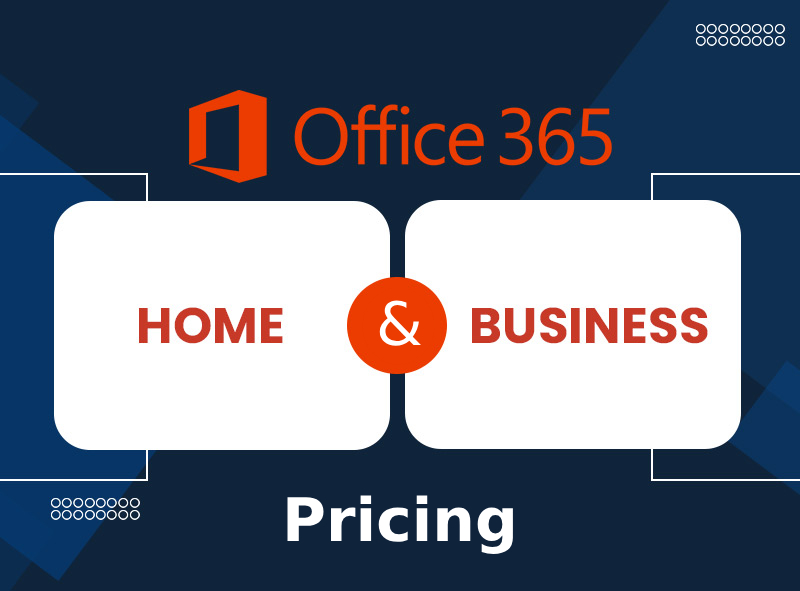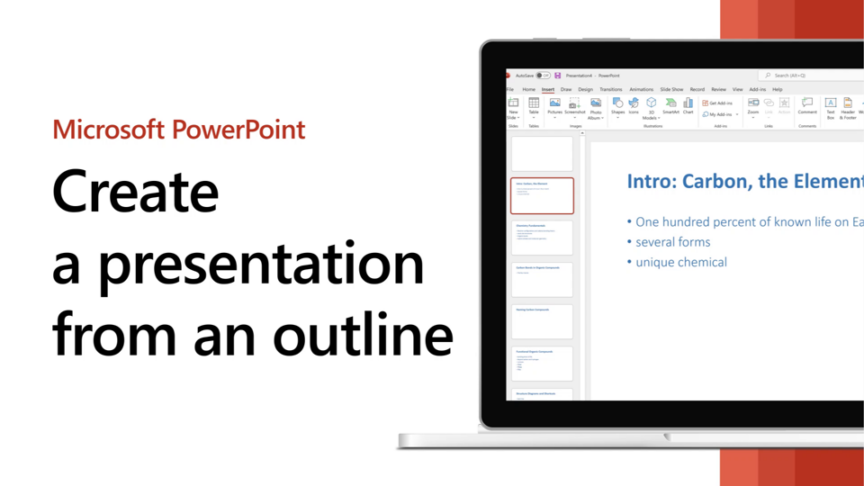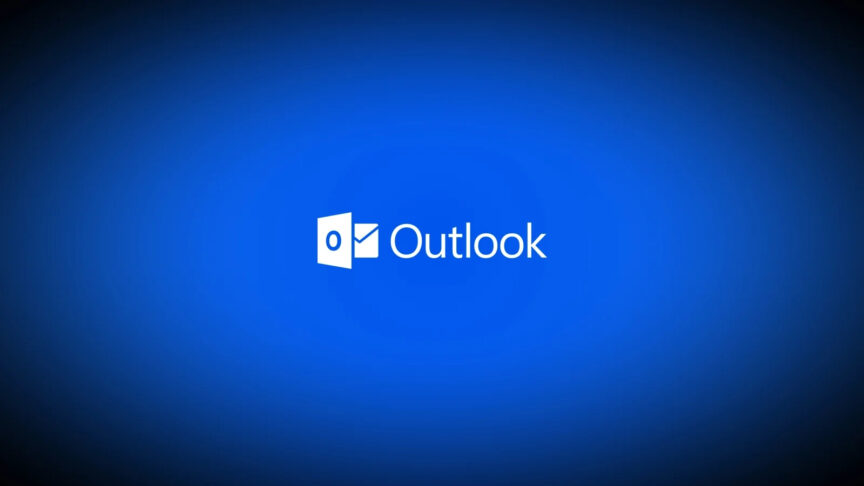เคล็ดลับและเทคนิคใน PowerPoint for Business Presentation การสร้างการนำเสนอที่มีความเป็นมืออาชีพและดึงดูดใจเป็นสิ่งสำคัญในการสื่อสารไอเดียของคุณอย่างมีประสิทธิภาพ Microsoft PowerPoint เป็นเครื่องมือที่มีพลังในการช่วยให้คุณสร้างการนำเสนอที่ดีได้ ในคู่มือนี้ เราจะมาเรียนรู้เคล็ดลับและเทคนิคที่สามารถยกระดับ PowerPoint for Business Presentation ของคุณให้ดูโดดเด่นและมืออาชีพมากขึ้น เริ่มต้นด้วยธีมและการออกแบบที่สอดคล้องกัน การเลือกสรรสีและฟอนต์ที่มีความเป็นมืออาชีพนั้นสำคัญมากในการให้การนำเสนอของคุณดูเป็นระเบียบ โดยในตัวอย่างนี้: สี: ใช้การผสมผสานของสีเขียว น้ำเงิน และเฉดสีเทา เพื่อสร้างดีไซน์ที่สะอาดตาและทันสมัย คู่กับสีขาวและสีดำที่ช่วยเพิ่มความคมชัดในการอ่าน ฟอนต์: ใช้ฟอนต์ “Rubik” ซึ่งเป็นฟอนต์ที่ดูทันสมัย โดยใช้ฟอนต์ที่มีน้ำหนักแตกต่างกัน (Light, Medium) สำหรับหัวข้อ เนื้อหาหลัก และคำบรรยาย การใช้รูปภาพพื้นหลังที่เป็นเฉดสีเทา (grayscale) สามารถเพิ่มความลึกให้กับการออกแบบโดยไม่ทำให้เนื้อหาถูกเบี่ยงเบนความสนใจ การเพิ่มภาพพื้นหลังที่เป็นสีเทา การใช้ภาพที่เป็นสีเทาเป็นพื้นหลังเป็นวิธีที่ดีในการเพิ่มพื้นผิวโดยไม่ทำให้เนื้อหาของคุณถูกกลบไป วิธีการทำได้ดังนี้: นำภาพของคุณมาวางลงบนสไลด์ เลือกภาพแล้วไปที่ รูปแบบรูปภาพ > สี และตั้งค่าสีให้เป็น 0% เพื่อเปลี่ยนให้เป็นภาพสีเทา ภาพพื้นหลังที่เรียบง่ายช่วยให้ข้อความและรูปทรงที่อยู่ด้านหน้าโดดเด่นขึ้น สร้างรูปร่างที่กำหนดเองเพื่อเพิ่มเอกลักษณ์ การใช้รูปร่างที่กำหนดเองสามารถเพิ่มความเคลื่อนไหวและทันสมัยให้กับสไลด์ของคุณ…